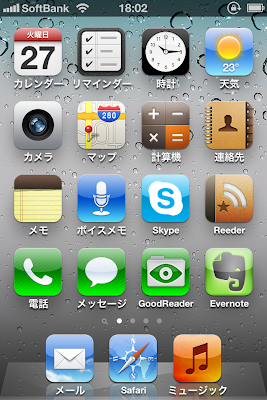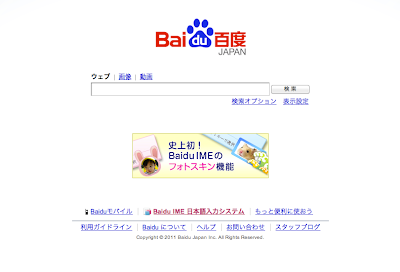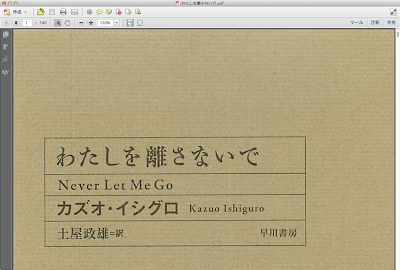Macのvim開発環境をナウでヤングな感じにした
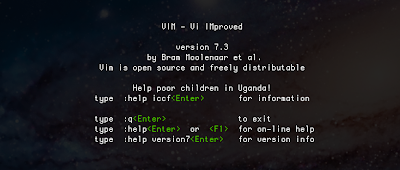
仕事で自分でコーディングすることはもう皆無なので、今さら覚える必要はないかもしれないのですが、最近のナウでヤングなVimmerの開発環境を見てたら、何か自分も時代についていきたい感じがしたので、最近のトレンドに合わせて開発環境を新しくしてみました。 MacPortsからHomebrewへの移行 依存するソフトウェアを必ず/opt/localにインストールするMacPortsと比べて、Homebrewは依存するソフトウェアがOS Xにあればそちらを利用するので、利用するディスク容量が圧倒的に少なくなります。自分の場合は、移行後にディスクの空き容量が4GBくらい増えました。 ただし、その仕様によるデメリットとして、OSをアップグレードした場合に依存関係にあるソフトウェアが機能しなくなる可能性があります。とは言っても、そういうケースは稀でそれはそれで何らかの方法で個別に対処すればいいので、MacPortsをやめてHomebrewに移行することにしました。 MacPortsの削除 $ sudo port deactivate active $ sudo port -uf uninstall $ sudo port clean all $ sudo rm -rf /opt/local Homebrewの導入 $ ruby -e "$(curl -fsSL https://raw.github.com/mxcl/homebrew/go)" $ brew install git $ brew update あとは、 $ brew install wget のように好きなパッケージを導入します。 dotfilesをGitHubで管理 .vimrcや.zshrcなどのいわゆるdotfilesをGitHubで管理するのが何だかトレンドらしいです。たしかにクラウド上にバックアップしておけるってのと、他の端末で簡単に利用できるのは便利です。 自分のようにGitHubを使ったことがない人は、まずGitHubを利用するための設定からスタートになります。GitHubでアカウントを作成した後、下記ページのとおりSSH Keyの設定などを行ってください。 Set up Git http://help.github.c...